Одним з найбільш швидкозростаючих чатів для ігор, який за рекордний час стає фаворитом гравців, є Discord. Він має велику кількість опцій, простий у використанні, швидкий, з інтеграцією до різних ігрових платформ, ... Незважаючи на підтримку більшості платформ, Розлад на Linux він не має повної підтримки і знаходиться лише на експериментальній фазі.
L Розлад розробників створили a План підтримки Linux і вони навіть випустили експериментальну версію під назвою 'Канарські розбрати', які тепер можна встановити та використовувати на різних дистрибутивах Linux. Це точно не ідеально, але працює досить добре, і якщо ви геймер, чому б не використовувати його?
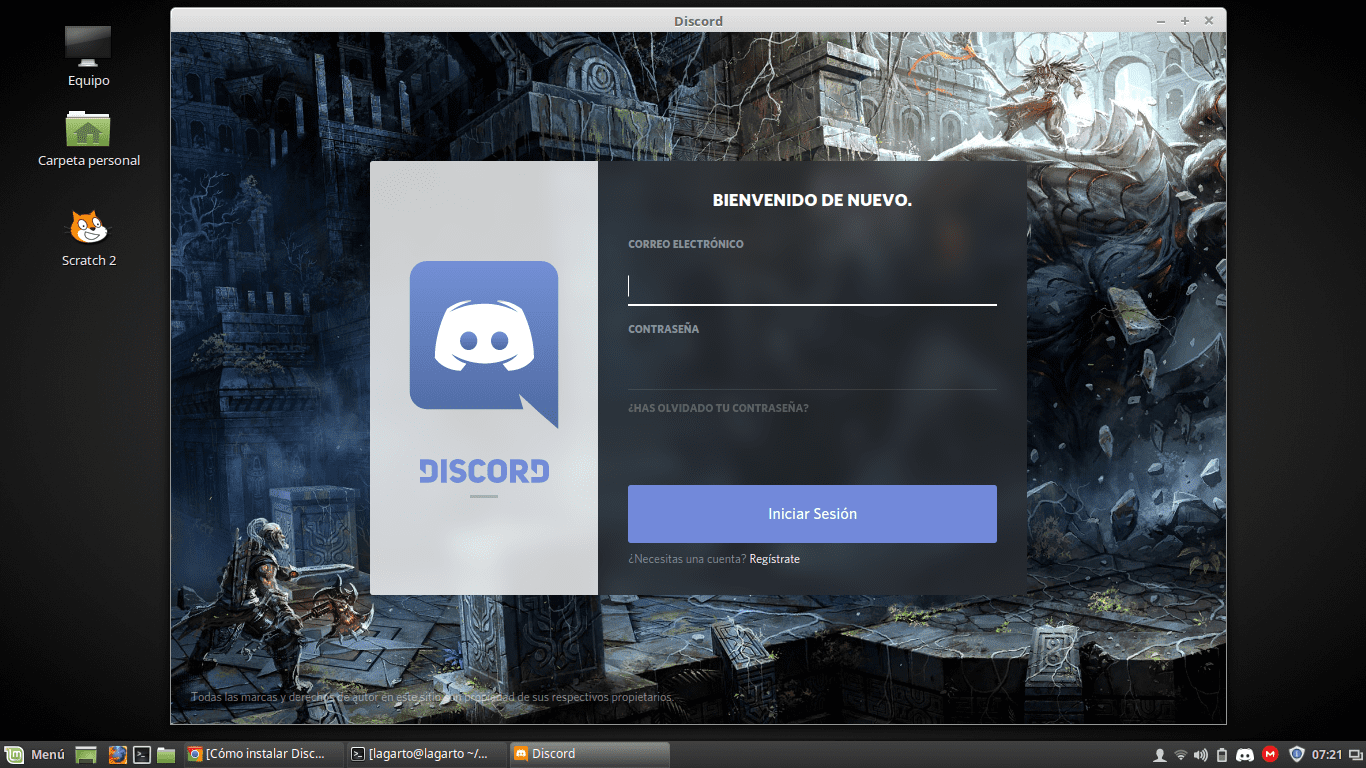
Розлад на Linux
Що таке розлад?
Discord є Додаток VoIP призначений для ігрових спільнот, які дозволяє голосовий та текстовий чат між гравцями, це абсолютно безкоштовно, безпечно і працює в Linux, Microsoft Windows, Mac OS X, Android, iOS та веб-браузер.
Це відмінна альтернатива дорогим TeamSpeak і Ventrilo, крім того, що вони більш зручні та практичні, ніж Skype, ці функції зробили Discord власним на сьогоднішній день більше 26 мільйонів користувачів.
Встановіть Discord на Linux
Встановіть Discord на Debian / Ubuntu
Версія 'Канарські розбрати'був упакований для дистрибутивів на базі Debian. Користувачі Debian, Ubuntu, Mint або будь-якого з його похідних не повинні мати проблем із завантаженням .deb зі сторінки Discord, яку потім можна встановити за допомогою улюбленого менеджера пакетів. Ви також можете виконати такі дії:
$wget https://discordapp.com/api/download/canary?platform=linux
Закінчивши завантаження, просто встановіть його за допомогою dpkg.
$ sudo dpkg -i /path/to/discord-canary-0.0.11.deb
Після цього ви можете запустити програму, її також можна легко оновити.
Встановіть Discord на Fedora
Існує пакет для Fedora зКанарські розбрати', він знаходиться у сховищі Copr і доступний для завантаження.
# dnf copr увімкнути vishalv / discord-canary # dnf встановити discord-canary
Встановіть Discord на OpenSUSE
У Discord немає пакетів для OpenSUSE, але ви можете легко конвертувати пакети Debian за допомогою Alien сценарій. Для цього потрібно завантажити пакет .deb.
$wget https://discordapp.com/api/download/canary?platform=linux
Потім використовуйте Alien для перетворення .deb має a .rpm.
$ іноземець -r -c розбрат-канарейка-0.0.8.deb
Коли Alien закінчив, встановіть пакет за допомогою Yast2.
# yast2 -i розлад-канарейка-0.0.8.об / хв
Це не ідеальне рішення, але воно працює під час створення власного клієнта Discord для OpenSUSE.
Встановіть Discord на Arch Linux
Є неофіційні пакетиКанарські розбрати'в AUR, до якого ви можете отримати доступ з наступної URL-адреси, https://aur.archlinux.org/packages/discord-canary/, Ви також можете завантажити інсталяційні пакети зhttps://aur.archlinux.org/cgit/aur.git/snapshot/discord-canary.tar.gz. У цьому випадку вам потрібно розпакувати tar, перейдіть до каталогу cd і побудувати його за допомогою makepkg.
$ cd / path / to / discord-canary $ mkpkg -sri
Встановіть Discord на Gentoo
Ви можете додати накладку Discord до Gentoo за допомогою layman.
# неспеціаліст -S # неспеціаліст -a anders-larsson
Потім додайте Discord до прийнятих ключових слів. В /etc/portage/package.accept_keywords
x11-різне / розбрат
Після цього ви можете вийти як будь-який пакет
# emerge --ask x11-misc / discord
Висновок щодо розбрату в Linux
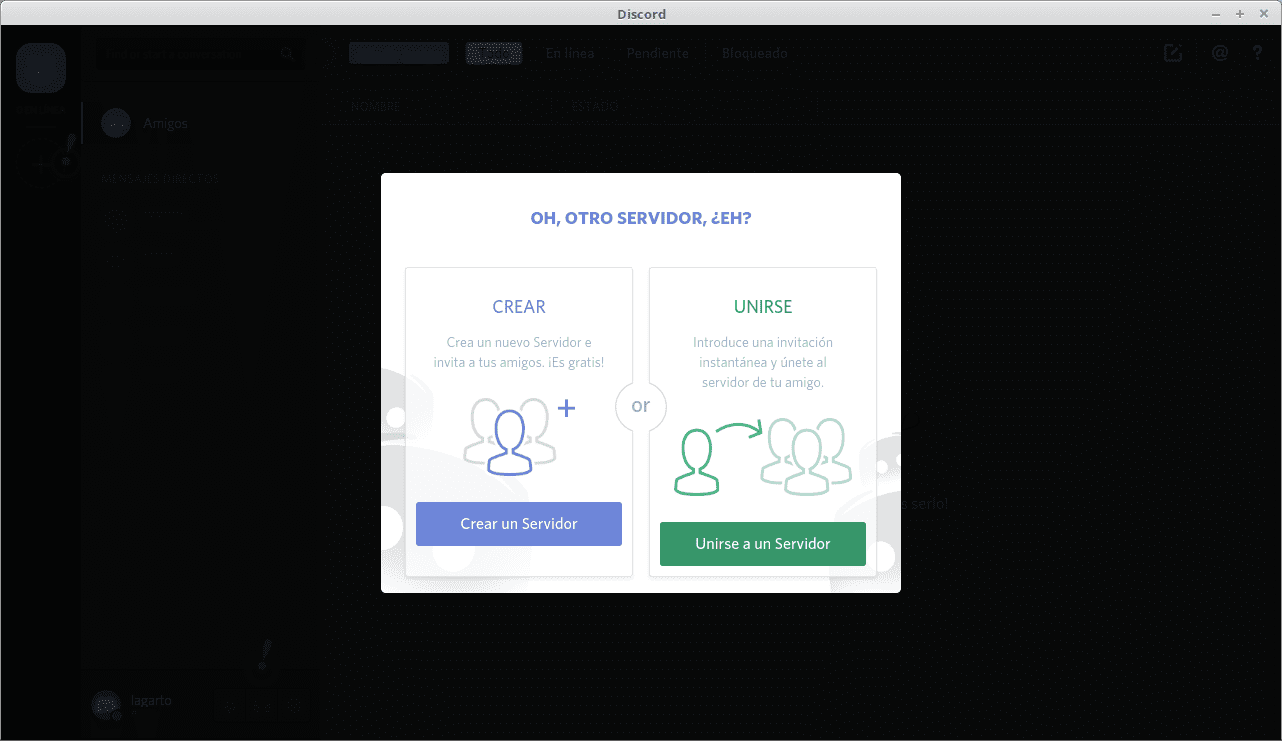

Шановний Луїгіс! Гадаю, багато читачів це розуміють DesdeLinux вже розглядає різні дистрибутиви у своїх статтях. Вітаємо!.
Чудово, я вже хотів щось подібне, щоб я міг зіграти Dota з кількома друзями. Через деякий час я встановлюю його, дякую ящере.
Встановіть версію 0.0.15 у opensuse, і вона не запускається добре: /, відображається помилка, якщо я її вирішу, коментую
Привіт, я намагаюся встановити розлад на Arch Linux (Manjaro KDE), і коли я ставлю останню команду "mkpkg -sri", вона повідомляє мені, що "команду не знайдено". Я також намагався встановити його через octopi / pacman / yaourt, але все це створює проблеми зі компіляцією з libc ++.
Сподіваюся, ви можете мені допомогти і заздалегідь дякую ^^
У Debian 11 Bullseye є невелика проблема. libappindicator1 більше не знаходиться у сховищі. Деякі люди пропонують використовувати лібаятану як заміну ... але мені це ще не вдалося. Будь -яка корисна для мене інформація буде вдячна.
Привіт!
Щоб інсталювати його в Debian Bullseye, ви повинні спочатку встановити бібліотеки
https://packages.debian.org/buster/amd64/libappindicator1/download
y
https://packages.debian.org/buster/amd64/libindicator7/download
Щиро дякую за інформацію !!
Пропозицію. Інструкції щодо його встановлення в Ubuntu/Debian полягають у тому, щоб завантажити .deb та встановити його.
Можливо, для початківців користувачів було б привабливішим, якщо ви відобразите кроки графічно.
Привіт!